关于Selenium3+python3.6自动化测试中iframe切换
本篇内容主要表述以下几个问题:
1、iframe 这个是什么?
2、定位iframe 标签时遇到的几个报错总结。
3、显示等待与隐示等待的原理与优缺点。
4、无name,ID可变情况下的处理方式
5、frame标签中嵌套iframe标签时的处理思路
最开始根本没想到这个事情,就按照正常的方式操作,结果,,,这都是什么鬼。怎么都定位不到这个元素,不能进行下一步。
后来了解了一下,原来是iframe这个鬼东西在捣乱。
一、先说一下这个是什么东西 。
firame: Iframe标记又叫浮动帧标记,可以用它将一个HTML文档嵌入在一个HTML中显示。它和Frame标记的最大区别是在网页中嵌入 的<Iframe></Iframe>所包含的内容与整个页面是一个整体,而<Frame>< /Frame>所包含的内容是一个独立的个体,是可以独立显示的。另外,应用Iframe还可以在同一个页面中多次显示同一内容,而不必重复这段内 容的代码。
二、先把代码贴出来,对着代码慢慢说,一切脱离代码的解释都是凭空臆想。
# -*- coding: utf-8 -*- from selenium import webdriver
# from selenium.webdriver.common.keys import Keys
# from selenium.webdriver.common.by import By
from selenium.webdriver.support.ui import WebDriverWait
# from selenium.webdriver.support import expected_conditions as EC
import time # 126邮箱账号:z321 密码:z1234
print("...启动浏览器...")
# 创建Chrome浏览器的实例
driver = webdriver.Chrome(executable_path = "F:\Python\Scripts\chromedriver.exe") # 修改成自己chromedriver.exe所在路径就OK
driver.maximize_window()
print("...启动浏览器成功...")
print("...启动126邮箱的登录首页...")
driver.get("https://mail.126.com/")
time.sleep(4)
assert "126网易免费邮--你的专业电子邮局" in driver.title
print("...访问126邮箱成功..")
time.sleep(5)
#创建显示等待
wait = WebDriverWait(driver,20,0.2)
# 检查ID为 X-URS-iframe的from是否存在,存在则切换至iframe控件
# wait.until(EC.frame_to_be_available_and_switch_to_it((By.ID,"x-URS-iframe")))
# wait.until(EC.frame_to_be_available_and_switch_to_it(driver.find_element_by_id("x-URS-iframe")))
driver.switch_to.frame(driver.find_element_by_xpath("//iframe[starts-with(@id, 'x-URS-iframe')]"))
# 获取用户名输入框并输入用户名
userName = driver.find_element_by_name("email")
userName.send_keys("z321")
# 获取密码输入框并输入密码
time.sleep(2)
password = driver.find_element_by_name("password")
password.send_keys("z1234")
time.sleep(3) # def tearDown(self):
driver.quit()
以上就是本次要说的全部代码,其中主要部分是在24~27行。
本次测试使用的网址是:https://mail.126.com/
前20行都不说,这个没啥说的,我比较笨都可以理解的而且也都有对应的注释,应该不难。
第23行: 这一行主要是创建显示等待,它是通过selenium.webdriver.ui模块提供的WebDriverWait类,再结合until()和until_not()方法来实现时间等待的。其原理主要是:程序每隔一段时间(该时间很短,默认是0.5秒,也可以自定义,我的就是自定义的0.2秒)。执行一下自定义的判定条件 ,如果条件成立,就执行下一步,否则继续等待,直到超过设定的最长等待时间,然后抛出 TimeoutException的异常。
第25行:这是我发现iframe这个东西后看了很多文档、博客、书,憋出来的第一次写法。(第一中写法的时候第5、7行都是没有注释的,需要用到)
在这里需要说一下被测页面的元素(我用的是谷歌浏览器,代码中有体现):
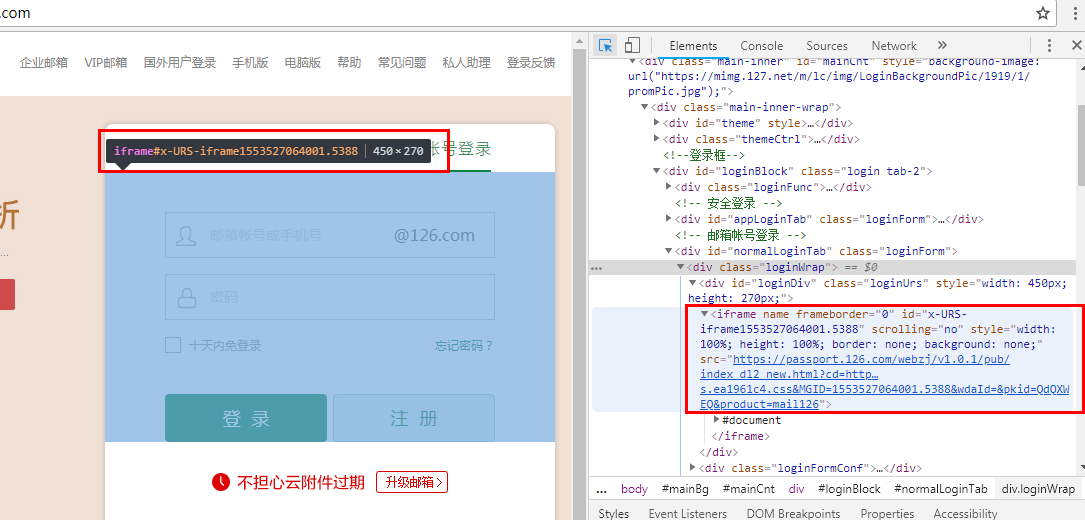
在上边的截图中可以看出,确实存在一个iframe的标签,通过这个大标签,再跳转到用户名密码的输入框元素上。在这个截图中有几个需要注意的:
1、没有name。
2、id是可变的,不唯一。
3、再无其他更有效的可用定位手段
在这种情况下,高效的定位方式依然是通过ID定位,但是如何有效的匹配到这个动态ID,是需要研究一下的,下边说一下我的尝试经历。
第一种:
在采用第25行的写法(26、27行暂时注掉),执行后直接报错,错误如下,如有遇到请对号入座:
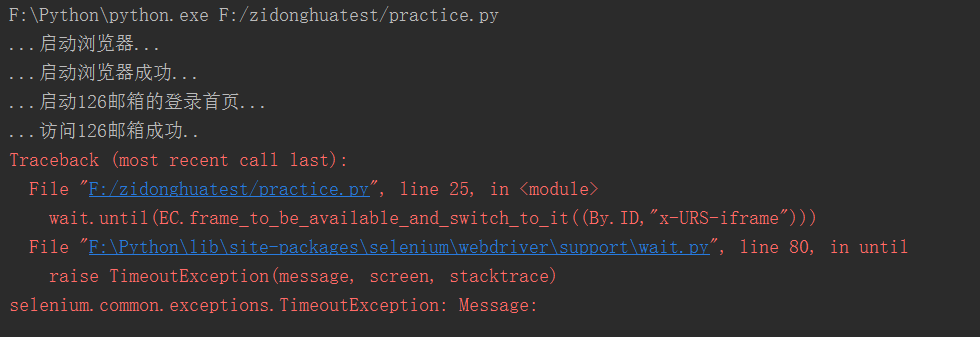
意思就是没有找到对应的元素。GG,意味着这种方法行不通,定位不到ID
第二种:
在采用第26行(25、27行注掉),执行后直接报错,错误如下,如有遇到请对号入座:
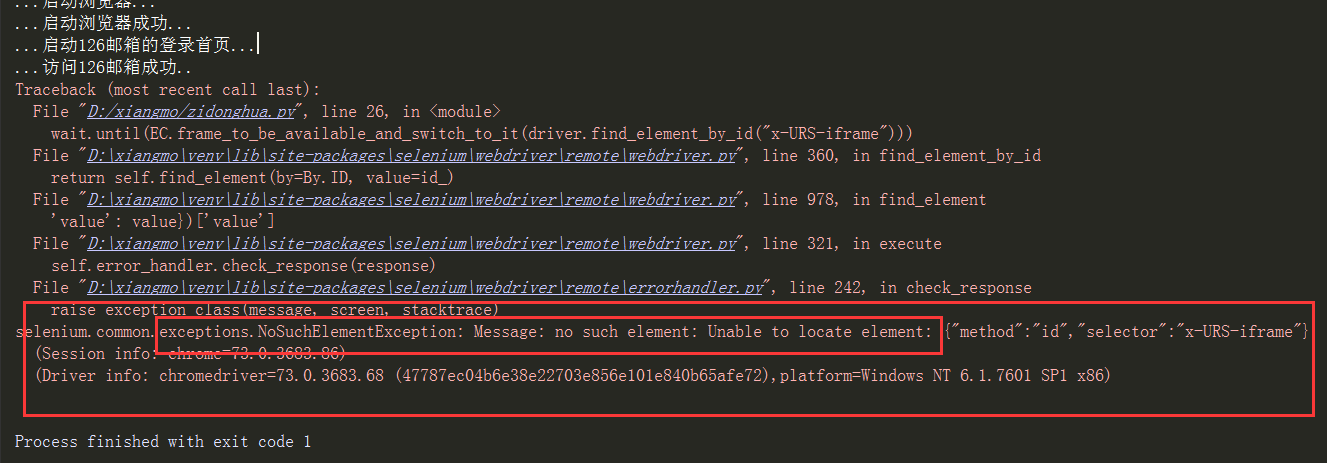
上边的错误重点信息我已经圈出来了,遇到同样的报错的可以参考,同样的意思,匹配不到对应的元素,甚至有版本不对的意思。害得我又折腾了好久 。
第三种:
在采用第27行(25、26行注掉),执行后成功了,一切顺利完成。
第一种和第二种,都是用了正常的定位方式,但是由于是动态ID,所以没办法匹配到。当然,这个写法时没有问题的。通过第三种Xpath的定位方式可以成功定位到对应的ID,于是就可以正常的跳转到去定位用户名密码的输入框ID了。
其实我的大部分经历都是这些,但是其中涉及并学习了一些相关的知识,在下边将一并补充:
1、与显示等待对应的隐示等待:需要说明的是与显示等待对应的还有一个隐示等待。其时间设置上和显示等待是一样的。在规定的时间内一直寻找所需元素在时间内找到了就进行下一步,否则就抛出异常。他的好处就是不用强制等待,可以在一定程度上提升测试执行效率,弊端就是他会一直等待整个页面加载完成。他只要被设置一次,那么会在driver的整个生命周期中都起作用。
2、//iframe[starts-with(@id, 'x-URS-iframe')] 这个xpath表达式的含义:利用Xpath的startwith,将id,以及对应的值的部分为x-URS-iframe的内容匹配出来。
3、关于Iframe标签的嵌套需要注意的:
(1)、如果在一个frame中又内嵌了一个iframe,此时如果想进入这个内嵌的iframe中,必须先进入frame中,然后才能进入iframe页面。
(2)、在一个frame下无论依次进入多少层内嵌的frame或iframe,调用一次driver.switch_to.default_content()函数都会直接从所有的frame中切换出来回到默认页面。
4、关于第25、26行中定位写法的说明:frame_to_be_available_and_switch_to_it(pram):判断frame是否可用,如果可用则返回True并切入到该frame,参数Parma可以是定位器locator也就是(by,xpath)组成的元组,或者定位方法:ID、name、index(该frame在页面上的索引号),或WebElement对象。
常用的方法有以下几种:
(1)、传入ID值。如代码中的“x-URS-iframe"
wait.until(EC.frame_to_be_available_and_switch_to_it(By.ID,"x-URS-iframe")))
(2)、传入frame的WebElement对象。
wait.until(EC.frame_to_be_available_and_switch_to_it(driver.find_element_by_id("x-URS-iframe")))
5、其他注意事项:
(1)、等待时间,此处的等待时间很重要,如果在一定时间内没有出现需要定位的元素,就进行下一步也会出错。
(2)、模块的引入,缺什么补什么。
(3)、动态ID 的处理。
关于Selenium3+python3.6自动化测试中iframe切换的更多相关文章
- python selenium中iframe切换、window切换方法
一.selenium中iframe切换方法: 方法一:switch_to.frame frame函数中提供了三种定位方法:by index, name, or webelement. driver.s ...
- 18年selenium3+python3+unittest自动化测试教程(下)
第六章 自动化测试进阶实战篇幅 1.自动化测试实战进阶之网页单选性别资料实战 简介:讲解使用selenium修改input输入框和单选框 2.自动化测试之页面常见弹窗处理 简介:讲解使用seleniu ...
- 18年selenium3+python3+unittest自动化测试教程(上)
第一章 自动化测试课程介绍和课程大纲 1.自动化测试课程介绍 简介:讲解什么是自动化测试和课程大纲讲解,课程需要的基础和学后的水平 python3.7+selenium3 pycharm 第二章自动化 ...
- Selenium3 Python3 Web自动化测试从基础到项目实战之一启动不同的浏览器及配置
在web自动化中目前selenium作为底层的自动化测试是目前运用最广的,但是各个公司都会在这个基础之上进行修改.从今天开始我们就慢慢从low代码一步一步的学习框架知识. 首先当我们测试环境有了之后我 ...
- [Selenium3+python3.6]自动化测试3-八种元素元素定位(Firebug和firepath)
参考http://www.cnblogs.com/yoyoketang/p/6123890.html #coding=utf-8 from selenium import webdriverdri ...
- Selenium3 Python3 Web自动化测试从基础到项目实战之二浏览器的不同设置
在前面一个章节我们知道了如何通过webdriver去初始化我们得driver,然后我们只需要通过driver就能够去做我们得自动化,首先我们知道我们需要知道得是当我们有driver之后,我们剩下得就是 ...
- [Selenium3+python3.6]自动化测试2-入门
参考http://www.cnblogs.com/yoyoketang/p/6123890.html #coding=utf-8 #Import webdriver time module from ...
- [Selenium3+python3.6]自动化测试1-安装
参考文档: http://www.cnblogs.com/yoyoketang/p/6123890.html 安装环境: win7+Py3.6 +FF45 (ESR version) +seleniu ...
- web自动化测试--iframe切换
什么是iframe切换,我们在测试web网页过程中,可能会遇到一个网页中嵌套另一个网页的情况,如下图,就是一个ifame嵌套的例子 我们如何切换呢,别急,webdriver里有方法,可以切换到ifra ...
随机推荐
- 计算机网络之JSONP跨域
JSONP跨域实现原理 百度联想词跨域实现 一.JSONP跨域实现原理 1.Web页面使用<script>引入JS文件时不受同源策略的影响.准确的说,所有拥有src属性的标签都不受同源策略 ...
- Windows Server 2016 配置 IIS 的详细步骤
Ø 简介 本文主要记录 Windows Server 2016 环境下,安装配置 IIS 的详细步骤.需要说明的是,在选择"功能"或"角色服务"时不建议将所有 ...
- Storage 002 电商数据库设计
[用户模块] 账户登录:邮箱/用户名/已验证手机 密码 如果将所有字段都放到一张表里存储? 数据插入异常 只想插入一个值的 由于需要主键信息,插入的一行变成新的一行,和原来的记录无关. ...
- swift 4 生成随机数的内置方法汇总
第一种是drand48(),不接收参数, 返回的类型是Double. 就返回 0到1之间的Double类型的随机数.举个例子: //每次点击button,button 的颜色会随机变换. class ...
- 中标麒麟龙芯平台--docker基础镜像制作
Docker 是一个开源的应用容器引擎,基于 Go 语言 并遵从Apache2.0协议开源.Docker 的出现为开发人员和运维人员带来了极大的便利.Docker在X86下常见的发行版Linux如Ub ...
- Django 连接mysql数据库中文乱码
Django 连接mysql数据库中文乱码 2018年08月25日 20:55:15 可乐乐乐乐乐 阅读数:566 版本:CentOS6.8 python3.6.4 django1.8.2 数据库 ...
- Haproxy_haproxy.cfg
global # 全局参数的设置 log 127.0.0.1 local2 # log语法:log <address_1>[max_level_1] # 全局的日志配置,使用log关键字, ...
- form 组件
https://www.cnblogs.com/wupeiqi/articles/6144178.html class F2Form(forms.Form): title1=fields.CharFi ...
- python读取uti-8格式ini配置文件出现UnicodeDecodeError: 'gbk' codec can't decode byte 0xba in position 367: illegal multibyte sequence错误解决方法
出现这种错误只需要在read下添加encoding='utf-8' 如: from configparser import ConfigParser cf = ConfigParser() cf.re ...
- AI阅粒app
项目架构 前端 lve 后端 php+flask 实现的功能 在app底栏上有首页,标签,评论,和我的.能够通过首页浏览文章,通过标签查看对应的文章,每个标签里边的文章底下都有对应的评论数,浏览人数, ...
